Giáo án powerpoint tin học 7
Giáo án powerpoint hay còn gọi là giáo án điện tử, bài giảng điện tử, giáo án trình chiếu. Dưới đây là bộ giáo án powerpoint Tin học 7. Giáo án được thiết kế theo phong cách hiện đại, đẹp mắt để tạo hứng thú học tập cho học sinh. Với tài liệu này, hi vọng việc dạy môn tin học 7 của thầy cô sẽ nhẹ nhàng hơn.
Click vào ảnh dưới đây để xem giáo án rõ

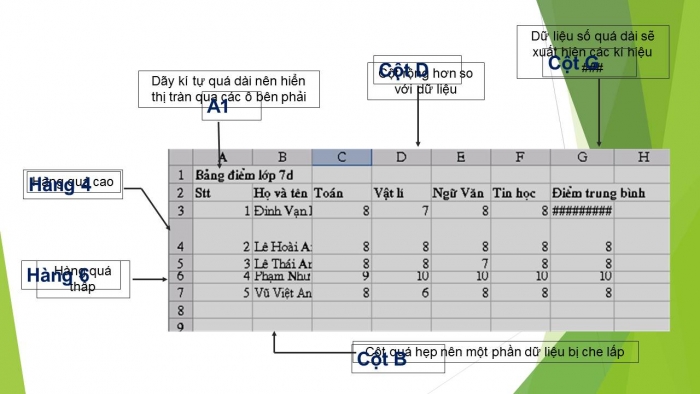



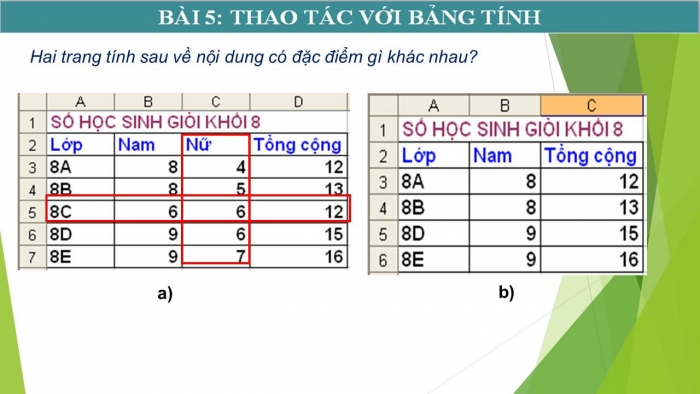
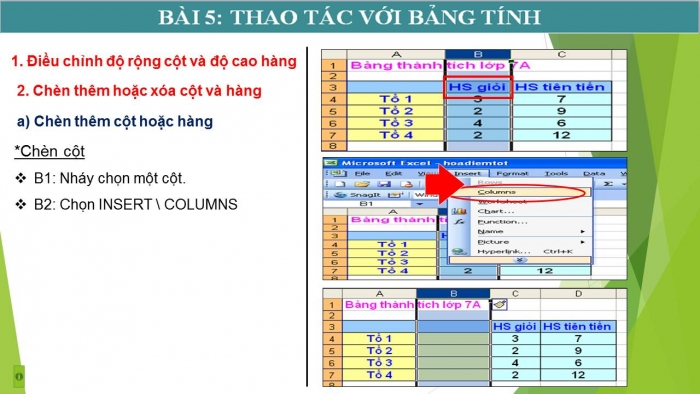
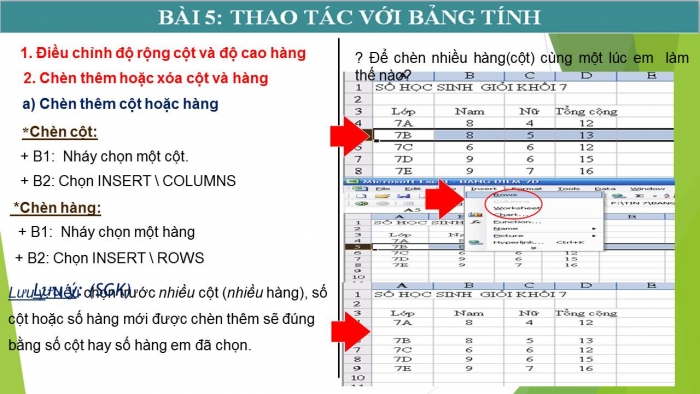
Xem video về mẫu Giáo án powerpoint tin học 7
Một số tài liệu quan tâm khác
Phần trình bày nội dung giáo án
1. GIÁO ÁN POWERPOINT BAO GỒM ĐỦ CÁC BÀI TRONG TIN HỌC 7
- Chương I. Chương trình bảng tính
- Bài 1: Chương trình bảng tính là gì?
- Bài 2: Các thành phần chính và dữ liệu trên trang tính
- Bài 3. Thực hiện tính toán trên trang tính
- Bài 4. Sử dụng các hàm để tính toán
- Bài 5. Thao tác với bảng tính
- Bài 6. Định dạng trang tính
- Bài 7. Trình bày và in trang tính
- Bài 8. Sắp xếp và lọc dữ liệu
- Bài 9. Trình bày dữ liệu bằng biểu đồ
- Chương II. Phần mềm học tập
- Bài 10. Luyện gõ phím nhanh bằng Typing Master
- Bài 11. Học đại số với GeoGebra
- Bài 12. Vẽ hình phẳng bằng GeoGebra
2. GIÁO ÁN WORD BÀI
BÀI 5: THAO TÁC VỚI BẢNG TÍNH
I - MỤC TIÊU
- Kiến thức
- Hướng dẫn cho HS cách điều chỉnh độ rộng của cột và chiều cao của hàng, đồng thời giới thiệu khi nào thì thêm cột, thêm hàng hoặc xoá cột, xoá hàng.
- Năng lực
- Năng lực chung: tự học, tư duy, giao tiếp, học nhóm, sử dụng ngôn ngữ của môn học
- Năng lực chuyên biệt:
+ Năng lực nhận biết, thao tác với phần mềm, thiết bị CNTT.
+ Năng lực về đạo đức hành vi phù hợp khi sử dụng CNTT.
- Phẩm chất
- Giúp học sinh rèn luyện bản thân phát triển các phẩm chất tốt đẹp: yêu nước, nhân ái, chăm chỉ, trung thực, trách nhiệm.
- THIẾT BỊ DẠY HỌC VÀ HỌC LIỆU
- Giáo viên: Giáo trình, phòng máy, bảng phụ.
- Học sinh: Học và chuẩn bị bài ở nhà.
III. TIẾN TRÌNH BÀI DẠY
- HOẠT ĐỘNG KHỞI ĐỘNG
- a) Mục tiêu: Định hướng cho học sinh nội dung cần hướng tới của bài học, tạo tâm thế cho học sinh đi vào tìm hiểu bài mới.
- b) Nội dung: Dạy học nhóm; dạy học nêu và giải quyết vấn đề; phương pháp thuyết trình; sử dụng đồ dung trực quan
- c) Sản phẩm: Hs quan sát và lắng nghe GV nói.
- d) Tổ chức thực hiện: Làm thế nào để điều chỉnh độ rộng của cột và chiều cao của hàng, đồng thời giới thiệu khi nào thì thêm cột, thêm hàng hoặc xoá cột, xoá hàng. Chúng ta cùng nghiên cứu qua bài học hôm nay.
- HOẠT ĐỘNG HÌNH THÀNH KIẾN THỨC
Hoạt động 1: HS tìm hiểu cách điều chỉnh độ rộng của cột và chiều cao của hàng,
- a) Mục tiêu: Hướng dẫn cho HS cách điều chỉnh độ rộng của cột và chiều cao của hàng.
- b) Nội dung: Hỏi và trả lời, trao đổi nhóm.
- c) Sản phẩm: HS nắm được kiến thức bài học
- d) Tổ chức thực hiện:
HĐ CỦA GV VÀ HỌC SINH | SẢN PHẨM DỰ KIẾN |
- Bước 1: Chuyển giao nhiệm vụ GV: Đưa tình huống: khi nhập vào trang tính xuất hiện các trường hợp như hình minh hoạ. (GV treo bảng phụ). + Cột Họ Tên và cột điểm trung bình quá hẹp. + Dòng quá hẹp - GV thao tác các tình huống vừa đưa ra và cách giải quyết. - Yêu cầu HS tự tạo ra tình huống và thao tác nhiều lần. - Bước 2: Thực hiện nhiệm vụ - HS quan sát trên bảng phụ. - HS quan sát, ghi chép và thực hành trên máy. HS ghi chép và thao tác trên máy tính của mình + HS tiếp nhận nhiệm vụ, suy nghĩ và thảo luận + GV quan sát, hướng dẫn HS khi cần - Bước 3: Báo cáo, thảo luận + HS đứng dậy trình bày kết quả + GV gọi HS đứng dậy nhận xét, bổ sung đáp án cho bạn. - Bước 4: Kết luận, nhận định + GV nhận xét, đánh giá và chuẩn kiến thức. | 1. Điều chỉnh độ rộng của cột và độ cao của hàng - Đưa con trỏ vào vạch ngăn cách 2 cột hoặc hai dòng. - Kéo thả sang phải, trái/lên, xuống để mở rộng hoặc thu hẹp độ rộng hoặc chiều cao theo ý muốn. * Chú ý: Nháy đúp chuột trên vạch phân cách cột hoặc hàng sẽ điều chỉnh độ rộng cột, độ cao hàng vừa khít với dữ liệu có trong cột và hàng đó.
|
Hoạt động 2: Chèn thêm hoặc xoá cột và hàng
- a) Mục tiêu: HS biết chèn thêm hoặc xoá cột và hàng
- b) Nội dung: Hỏi và trả lời, trao đổi nhóm.
- c) Sản phẩm: HS nắm rõ kiến thức bài học
- d) Tổ chức thực hiện:
HĐ CỦA GV VÀ HỌC SINH | SẢN PHẨM DỰ KIẾN |
- Bước 1: Chuyển giao nhiệm vụ - GV đưa ra tình huống cần phải chèn thêm cột hoặc hàng trên màn chiếu. (Chèn thêm cột Giới tính bên cạnh cột Họ tên) - Chèn thêm một hành để tạo khoảng cách như hình minh hoạ. - GV giới thiệu cách làm bằng menu lệnh hoặc dùng chuột, hoặc dùng bàn phím. - Chú ý: Khi xoá cột hoặc xoá hàng, các cột bên phải được đẩy sang trái, các hàng phía dưới được đẩy lên trên. - Bước 2: Thực hiện nhiệm vụ + HS tiếp nhận nhiệm vụ, suy nghĩ và thảo luận + GV quan sát, hướng dẫn HS khi cần - Bước 3: Báo cáo, thảo luận + HS đứng dậy trình bày kết quả + GV gọi HS đứng dậy nhận xét, bổ sung đáp án cho bạn. - Bước 4: Kết luận, nhận định + GV nhận xét, đánh giá và chuẩn kiến thức. | 2. Chèn thêm hoặc xoá cột và hàng a) Chèn thêm cột hoặc hàng + Để chèn thêm cột: - Chọn một cột - InsertàColumns + Để chèn thêm hàng: - Chọn một hàng - Insertà Rows b) Xoá cột hoặc hàng - Chọn cột hoặc hàng cần xoá - Chuột phải à Delete |
- HOẠT ĐỘNG LUYỆN TẬP
- a) Mục tiêu: Giúp HS củng cố lại kiến thức để hoàn thành BT.
- b) Nội dung: Trao đổi, giải quyết vấn đề, thực hiện hoạt động nhóm.
- c) Sản phẩm: Kết quả BT của HS
- d) Tổ chức thực hiện: GV giao nhiệm vụ cho học sinh làm bài tập trắc nghiệm:
Câu 1: Trên trang tính, muốn thực hiện thao tác điều chỉnh độ rộng của cột khi:
- cột chứa đủ dữ liệu.
- cột không chứa hết dữ liệu hoặc dữ liệu quá ít.
- cột chứa dữ liệu số.
- cột chứa dữ liệu kí tự.
Hiển thị đáp án
Trên trang tính, ngầm định các cột có độ rộng bằng nhau và các hàng có độ cao bằng nhau. Nhưng khi dữ liệu quá nhiều hoặc quá ít cần điiểu chỉnh độ rộng của cột cho thích hợp.
Đáp án: B
Câu 2: Trên trang tính, để điều chỉnh độ rộng của cột, trước tiên ta phải
- đưa chuột đến đường biên bên dưới của tên cột.
- đưa chuột đến đường biên bên trái của tên cột.
- đưa chuột đến đường biên bên phải của tên cột.
- đưa chuột đến đường biên bên trên của tên cột.
Hiển thị đáp án
Trên trang tính, để điều chỉnh độ rộng của cột, trước tiên ta phải đưa chuột đến đường biên bên phải của tên cột và sau đó kéo thả chuột sang trái hoặc phải để điều chỉnh độ rộng.
Đáp án: C
Câu 3: Trên trang tính, muốn thực hiện thao tác điều chỉnh độ cao của hàng khi
- hàng chứa đủ dữ liệu.
- hàng không chứa hết dữ liệu hoặc dữ liệu quá ít.
- hàng chứa dữ liệu số.
- hàng chứa dữ liệu kí tự.
Hiển thị đáp án
Trên trang tính, muốn thực hiện thao tác điều chỉnh độ cao của hàng khi hàng không chứa hết dữ liệu hoặc dữ liệu quá ít. Các bước thực hiện:
- B1: đưa con trỏ chuột vào biên dưới tên hàng
- B2: kéo thả chuột để tăng độ cao
Đáp án: B
Câu 4: Trên trang tính, để điều chỉnh độ rộng của cột vừa khít với dữ liệu, ta thực hiện:
- đưa chuột đến đường biên bên dưới của tên cột và nháy đúp chuột.
- đưa chuột đến đường biên bên phải của tên cột và nháy đúp chuột.
- đưa chuột đến đường biên bên trái của tên cột và nháy đúp chuột.
- đưa chuột đến đường biên bên trên của tên cột và nháy đúp chuột.
Hiển thị đáp án
Trên trang tính, để điều chỉnh độ rộng của cột vừa khít với dữ liệu, ta thực hiện đưa chuột đến đường biên bên phải của tên cột và nháy đúp chuột trên vạch phân cách cột.
Đáp án: B
Câu 5: Trên trang tính, để điều chỉnh độ cao của hàng vừa khít với dữ liệu, ta thực hiện:
- đưa chuột đến đường biên bên trái của tên hàng và nháy đúp chuột.
- đưa chuột đến đường biên bên phải của tên hàng và nháy đúp chuột.
- đưa chuột đến đường biên bên dưới của tên hàng và nháy đúp chuột.
- đưa chuột đến đường biên bên trên của tên hàng và nháy đúp chuột.
Hiển thị đáp án
Trên trang tính, để điều chỉnh độ cao của hàng vừa khít với dữ liệu, ta thực hiện đưa chuột đến đường biên bên dưới của tên hàng và nháy đúp chuột trên vạch phân cách hàng.
Đáp án: C
- HOẠT ĐỘNG VẬN DỤNG
- a) Mục tiêu: Giúp những học sinh vận dụng và mở rộng thêm kiến thức của mình.
- b) Nội dung: Trao đổi, giải quyết vấn đề, thực hiện hoạt động cá nhân
- c) Sản phẩm: Kết quả BT của HS
- d) Tổ chức thực hiện: GV chia lớp thành nhiều nhóm
( mỗi nhóm gồm các HS trong 1 bàn) và giao các nhiệm vụ: thảo luận trả lời các câu hỏi sau và ghi chép lại câu trả lời vào vở bài tập
Khởi động Excel, nhập dữ liệu để có trang tính mới tương tự như hình 1.51a.
- a) Điều chỉnh độ rộng các cột, chèn thêm các hàng trống để có trang tính được trình bày như hình 1.51b.
- b) Nhập công thức hoặc hàm thích hợp để tính tổng tiền bán máy tính để bàn trong ô D5.
- HS trả lời.
- HS nộp vở bài tập.
- HS tự ghi nhớ nội dung trả lời đã hoàn thiện.
*HƯỚNG DẪN BÀI TẬP VỀ NHÀ III - PHƯƠNG PHÁP
- Làm bài tập 1, 2 SGK/Tr.44
Tiết
Bài 5: THAO TÁC VỚI BẢNG TÍNH (T2)
I - MỤC TIÊU
- Kiến thức
- Hướng dẫn cho HS cách sao chép và di chuyển dữ liệu, sao chép công thức.
- Năng lực
- Năng lực chung: tự học, tư duy, giao tiếp, học nhóm, sử dụng ngôn ngữ của môn học
- Năng lực chuyên biệt:
+ Năng lực nhận biết, thao tác với phần mềm, thiết bị CNTT.
+ Năng lực về đạo đức hành vi phù hợp khi sử dụng CNTT.
- Phẩm chất
- Giúp học sinh rèn luyện bản thân phát triển các phẩm chất tốt đẹp: yêu nước, nhân ái, chăm chỉ, trung thực, trách nhiệm.
- THIẾT BỊ DẠY HỌC VÀ HỌC LIỆU
- Giáo viên: Phòng máy, giáo trình.
- Học sinh: Học và chuẩn bị bài ở nhà.
III. TIẾN TRÌNH BÀI DẠY
- HOẠT ĐỘNG KHỞI ĐỘNG
- a) Mục tiêu: Định hướng cho học sinh nội dung cần hướng tới của bài học, tạo tâm thế cho học sinh đi vào tìm hiểu bài mới.
- b) Nội dung: Dạy học nhóm; dạy học nêu và giải quyết vấn đề; phương pháp thuyết trình; sử dụng đồ dung trực quan
- c) Sản phẩm: Hs quan sát và lắng nghe GV nói.
- d) Tổ chức thực hiện:
Làm cách nào để sao chép công thức trong ô D5 vào các ô D6:D9 để tính được tiền thu được cho các mặt hàng khác. Chúng ta cùng tìm hiểu bài học.
- HOẠT ĐỘNG HÌNH THÀNH KIẾN THỨC
Hoạt động 1: HS tìm hiểu cách sao chép và di chuyển dữ liệu
- a) Mục tiêu: Hướng dẫn cho HS cách sao chép và di chuyển dữ liệu
- b) Nội dung: Hỏi và trả lời, trao đổi nhóm.
- c) Sản phẩm: HS nắm được kiến thức bài học
- d) Tổ chức thực hiện:
HĐ CỦA GV VÀ HỌC SINH | SẢN PHẨM DỰ KIẾN |
- Bước 1: Chuyển giao nhiệm vụ GV: Đưa tình huống cần sao chép dữ liệu trong một ô hoặc một khối ô. - Chèn thêm một hành để tạo khoảng cách như hình minh hoạ. - GV thao tác cụ thể cách sao chép nhiều lần cho HS quan sát. - GV giới thiệu cách làm bằng menu lệnh hoặc dùng chuột, hoặc dùng bàn phím.
- Di chuyển nội dung của ô tính khác với sao chép nội dung của ô tính ( GV lấy VD cho HS quan sát sự khác nhau) à Khi di chuyển nội dung thì đến ô tính khác thì nội dung ở ô ban đầu sẽ bị xoá GV yêu cầu HS thao tác nhiều lần việc sao chép và di chuyển trên bảng tính. - Chú ý: Khi xoá cột hoặc xoá hàng, các cột bên phải được đẩy sang trái, các hàng phía dưới được đẩy lên trên. - Bước 2: Thực hiện nhiệm vụ + HS tiếp nhận nhiệm vụ, suy nghĩ và thảo luận + GV quan sát, hướng dẫn HS khi cần - Bước 3: Báo cáo, thảo luận + HS đứng dậy trình bày kết quả + GV gọi HS đứng dậy nhận xét, bổ sung đáp án cho bạn. - Bước 4: Kết luận, nhận định + GV nhận xét, đánh giá và chuẩn kiến thức. | 3. Sao chép và di chuyển dữ liệu a) Sao chép nội dung ô tính (Sử dụng các nút lệnh: Copy, Cut, Paste) - Chọn ô hoặc khối ô có thông tin cần sao chép. - Nháy nút Copy trên thanh công cụ. - Chọn ô cần đưa thông tin được sao chép vào. - Nháy nút Paste trên thanh công cụ.
b) Di chuyển nội dung ô tính - Chọn ô hoặc các ô thông tin cần chuyển. - Nháy nút Cut trên thanh công cụ - Chọn ô cần đưa thông tin di chuyển đến. - Nháy nút Paste trên thanh công cụ.
|
Hoạt động 2: Sao chép công thức
- a) Mục tiêu: HS biết cách sao chép công thức
- b) Nội dung: Hỏi và trả lời, trao đổi nhóm.
- c) Sản phẩm: HS nắm rõ kiến thức bài học
- d) Tổ chức thực hiện:
HĐ CỦA GV VÀ HỌC SINH | SẢN PHẨM DỰ KIẾN |
- Bước 1: Chuyển giao nhiệm vụ - Bước 2: Thực hiện nhiệm vụ + HS tiếp nhận nhiệm vụ, suy nghĩ và thảo luận + GV quan sát, hướng dẫn HS khi cần - Bước 3: Báo cáo, thảo luận + HS đứng dậy trình bày kết quả + GV gọi HS đứng dậy nhận xét, bổ sung đáp án cho bạn. - Bước 4: Kết luận, nhận định + GV nhận xét, đánh giá và chuẩn kiến thức. | 4. Sao chép công thức a) sao chép nội dung các ô có công thức
- Khi sao chép một ô có nội dung là công thức chứa địa chỉ, các địa chỉ được điều chỉnh để giữ nguyên quan hệ tương đối về vị trí so với ô đích.
b) Di chuyển nội dung các ô có công thức - Ta có thể di chuyển bằng các nút lệnh Cut và Paste và các địa chỉ trong công thức không bị điều chỉnh (công thức được sao chép y nguyên). |
- HOẠT ĐỘNG LUYỆN TẬP
- a) Mục tiêu: Giúp HS củng cố lại kiến thức để hoàn thành BT.
- b) Nội dung: Trao đổi, giải quyết vấn đề, thực hiện hoạt động nhóm.
- c) Sản phẩm: Kết quả BT của HS
- d) Tổ chức thực hiện: GV giao nhiệm vụ cho học sinh làm bài tập trắc nghiệm:
Câu 6: Trên trang tính, muốn chèn thêm một cột trống trước cột E, ta thực hiện:
- nháy chuột chọn cột D và chọn lệnh Insert/Cells/Home.
- nháy chuột chọn cột D và chọn lệnh Deletetrong nhóm Cells trên dải lệnh Home.
- nháy chuột chọn cột E và chọn lệnh Deletetrong nhóm Cells trên dải lệnh. Home.
- nháy chuột chọn cột E và chọn lệnh Insert trong nhóm Cells trên dải lệnh Home.
Hiển thị đáp án
Trên trang tính, muốn chèn thêm một cột trống trước một cột , ta thực hiện nháy chuột chọn cột E và chọn lệnh Insert trong nhóm Cells trên dải lệnh Home. Cột trống sẽ được chèn bên trái cột được chọn.
Câu 7: Trên trang tính, muốn xóa một cột trước cột E, ta thực hiện:
- nháy chuột chọn cột D và chọn lệnh Insert/Cells/Home.
- nháy chuột chọn cột D và chọn lệnh Delete trong nhóm Cells trên dải lệnh Home.
C.nháy chuột chọn cột E và chọn lệnh Delete trong nhóm Cells trên dải lệnh. Home.
- nháy chuột chọn cột E và chọn lệnh Insert trong nhóm Cells trên dải lệnh Home.
Hiển thị đáp án
Trên trang tính, muốn xóa một cột trước cột E, ta thực hiện nháy chuột chọn cột E và chọn lệnh Delete trong nhóm Cells trên dải lệnh Home. Nếu chỉ muốn xóa dữ liệu trong ô chỉ cần chọn và bấm phím Delete trên bàn phím.
Đáp án: C
Câu 8: Trên trang tính, thao tác sao chép và di chuyển nội dung ô tính có mục đích
- khó thực hiện tính toán.
- tốn thời gian và công sức.
- dể mất dữ liệu và khó thực hiện.
- giúp tiết kiệm thời gian và công sức.
Hiển thị đáp án
Trên trang tính, thao tác sao chép và di chuyển nội dung ô tính có mục đích giúp tiết kiệm thời gian và công sức. Các bước thực hiện:
- B1: chọn ô hoặc các ô có dữ liệu em muốn sao chép
- B2: chọn lệnh copy hoặc dùng tổ hợp phím Ctrl + C
- B3: chọn ô muốn lưu dữ liệu đó
- B4: chọn lệnh paste hoặc dùng tổ hợp phím Ctrl + V
Đáp án: D
Câu 9: Trên trang tính, để sao chép hay di chuyển dữ liệu em sử dụng các lệnh:
- Copy hoặc Cut và Paste trong nhóm lệnh Clipboard trên dải lệnh Home.
- Copy hoặc Cut và Paste trong nhóm lệnh Cells trên dải lệnhHome.
- Copy hoặc Cut và Paste trong nhóm lệnh Clipboard trên dải lệnh Insert.
- Copy hoặc Cut và Paste trong nhóm lệnh Cells trên dải lệnh Insert.
Hiển thị đáp án
Các bước thực hiện để sao chép hay di chuyển dữ liệu:
- B1: chọn ô hoặc các ô có dữ liệu em muốn sao chép hoặc di chuyển
- B2: chọn lệnh copy hoặc cut
- B3: chọn ô muốn lưu dữ liệu đó
- B4: chọn lệnh paste hoặc dùng tổ hợp phím Ctrl + V
Đáp án: A
Câu 10: Trên trang tính, tại ô A1=5;B1=10; tại C1=A1+B1, sao chép công thức tại ô C1 sang ô D1, thì công thức tại ô D1 là:
- A1+B1
- B1+C1
- A1+C1
- C1+D1
Hiển thị đáp án
B1+C1).à D1) và ô địa chỉ trong công thức ( A1+B1 àTrên trang tính, khi sao chép một ô có nội dung là công thức chứa địa chỉ, các địa chỉ sẽ được điều chỉnh để giữ nguyên vị trí tương đối giữa các ô chứa công thức ( C1
Đáp án: B
- HOẠT ĐỘNG VẬN DỤNG
- a) Mục tiêu: Giúp những học sinh vận dụng và mở rộng thêm kiến thức của mình.
- b) Nội dung: Trao đổi, giải quyết vấn đề, thực hiện hoạt động cá nhân
- c) Sản phẩm: Kết quả BT của HS
- d) Tổ chức thực hiện: GV chia lớp thành nhiều nhóm
( mỗi nhóm gồm các HS trong 1 bàn) và giao các nhiệm vụ: thảo luận trả lời các câu hỏi sau và ghi chép lại câu trả lời vào vở bài tập
Yêu cầu HS thực hành để giải đáp bài tập 3/SGK.tr 44
- HS trả lời.
- HS nộp vở bài tập.
- HS tự ghi nhớ nội dung trả lời đã hoàn thiện.
*HƯỚNG DẪN BÀI TẬP VỀ NHÀ
- Làm bài tập 1, 2,3 SGK/Tr.44

Đủ kho tài liệu môn học
=> Tài liệu sẽ được gửi ngay và luôn
Cách tải:
- Bước 1: Chuyển phí vào STK: 1214136868686 - cty Fidutech - MB
- Bước 2: Nhắn tin tới Zalo Fidutech - nhấn vào đây để thông báo và nhận tài liệu
=> Giáo án Tin học 7 kì 1 soạn theo công văn 5512
Từ khóa: Giáo án powerpoint tin học 7, GA trình tin học 7, GA điện tử tin học lớp 7